 Qualche giorno fa, Mark Zuckerberg (creatore di Facebook), ha lanciato un nuovo servizio: la Facebook mail, ovvero un nuovo servizio di posta elettronica che permetterà agli utenti di creare caselle email con dominio @facebook.com. Fin qui (quasi) niente di nuovo, se non fosse che il servizio si integrerà completamente al social network, diventando un punto di aggregazione che unifica chat, sms ed email.
Qualche giorno fa, Mark Zuckerberg (creatore di Facebook), ha lanciato un nuovo servizio: la Facebook mail, ovvero un nuovo servizio di posta elettronica che permetterà agli utenti di creare caselle email con dominio @facebook.com. Fin qui (quasi) niente di nuovo, se non fosse che il servizio si integrerà completamente al social network, diventando un punto di aggregazione che unifica chat, sms ed email.
Inoltre, si avrà la possibilità di consultare la cronologia completa di tutte le tue discussioni con ogni amico in una singola conversazione e un filtro sui messaggi in entrata, così da avere un ordine di priorità nella lettura degli stessi.
Al momento non è ancora possibile attivare una casella di posta @facebook.com, ma è già possibile richiedere gli inviti per poter accedere a questo nuovo servizio: basta collegarsi a Facebook, andare su questa pagina: http://www.facebook.com/about/messages/, cliccare sul pulsante Richiedi un invito (come indicato dalla freccia rossa) ed attendere l’invito:
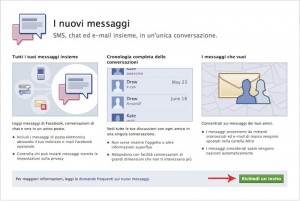
Cliccate sull’immagine per ingrandirla
Io ho richiesto l’invito 4/5 giorni fa, ma non ho ancora ricevuto nulla; attendo fiducioso (e curioso), per provare questo nuovo servizio targato Facebook!
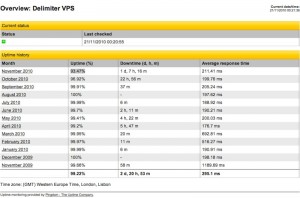
 Ubuntu 10.10 Maverick Meerkat è l’attuale versione del sistema operativo Ubuntu distribuita, dal 10 ottobre 2010. Per chi non lo sapesse, Ubuntu è un sistema operativo Linux nato nel 2004, basato su Debian, orientato all’utilizzo desktop e alla facilità di utilizzo.
Ubuntu 10.10 Maverick Meerkat è l’attuale versione del sistema operativo Ubuntu distribuita, dal 10 ottobre 2010. Per chi non lo sapesse, Ubuntu è un sistema operativo Linux nato nel 2004, basato su Debian, orientato all’utilizzo desktop e alla facilità di utilizzo. Ho recentemente acquistato una moto usata e mi sono trovato nella necessità di dover stipulare un contratto assicurativo. Non avendo altri motocicli assicurati all’interno del mio nucleo famigliare, non ho potuto usufruire del
Ho recentemente acquistato una moto usata e mi sono trovato nella necessità di dover stipulare un contratto assicurativo. Non avendo altri motocicli assicurati all’interno del mio nucleo famigliare, non ho potuto usufruire del 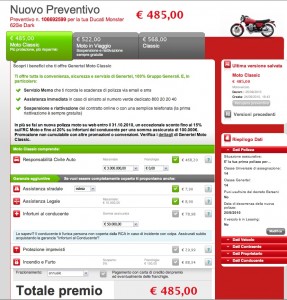
 Chiunque abbia utilizzato un editor
Chiunque abbia utilizzato un editor 
 Chi ha utilizzato la chat di Skype su un pc pubblico o magari in un seguito ad una conversazione privata, si sarà sicuramente chiesto come sia possibile cancellare la cronologia delle conversazione della chat di Skype.
Chi ha utilizzato la chat di Skype su un pc pubblico o magari in un seguito ad una conversazione privata, si sarà sicuramente chiesto come sia possibile cancellare la cronologia delle conversazione della chat di Skype.







